Övervaka Azure ExpressRoute
När du har kritiska appar och affärsprocesser som använder Azure-resurser är det bra att övervaka resursernas tillgänglighet, prestanda och drift.
I den här artikeln beskrivs övervakningsdata som genereras av Azure ExpressRoute. Azure ExpressRoute använder Azure Monitor. Om du inte känner till funktionerna i Azure Monitor som är gemensamma för alla Azure-tjänster som använder den läser du Övervaka Azure-resurser med Azure Monitor.
ExpressRoute-insikter
Vissa tjänster i Azure har en särskild prioriterad fördefinierad övervakningsinstrumentpanel i Azure-portalen som är en startpunkt för övervakning av din tjänst. Dessa särskilda instrumentpaneler kallas insikter.
ExpressRoute använder Nätverksinsikter för att tillhandahålla en detaljerad topologimappning av alla ExpressRoute-komponenter (peerings, anslutningar, gatewayer) i förhållande till varandra. Nätverksinsikter för ExpressRoute har också förinlästa måttinstrumentpaneler för tillgänglighet, dataflöde, förlorade paket och gatewaymått. Mer information finns i Azure ExpressRoute Insights using Networking Insights (Azure ExpressRoute Insights using Networking Insights).
Övervaka data
Azure ExpressRoute samlar in samma typer av övervakningsdata som andra Azure-resurser som beskrivs i Övervaka data från Azure-resurser.
Se Övervaka Azure ExpressRoute-datareferens för detaljerad information om mått och loggmått som skapats av Azure ExpressRoute.
Samling och routning
Plattformsmått och aktivitetsloggen samlas in och lagras automatiskt, men kan skickas till andra platser med hjälp av en diagnostikinställning.
Resursloggar samlas inte in och lagras förrän du skapar en diagnostikinställning och skickar dem till en eller flera platser.
Se Skapa diagnostikinställning för att samla in plattformsloggar och mått i Azure för detaljerad information om hur du skapar en diagnostikinställning med hjälp av Azure-portalen, CLI eller PowerShell. När du skapar en diagnostikinställning anger du vilka kategorier av loggar som ska samlas in. Kategorierna för Azure ExpressRoute visas i referensen för Azure ExpressRoute-övervakningsdata.
Viktigt!
För att aktivera de här inställningarna krävs ytterligare Azure-tjänster (lagringskonto, händelsehubb eller Log Analytics), vilket kan öka kostnaden. För att beräkna en uppskattad kostnad, gå till Priskalkylatorn för Azure.
De mått och loggar som du kan samla in beskrivs i följande avsnitt.
Analysera mått
Du kan analysera mått för Azure ExpressRoute med mått från andra Azure-tjänster med hjälp av Metrics Explorer genom att öppna Mått från Azure Monitor-menyn . Mer information om hur du använder det här verktyget finns i Analysera mått med Azure Monitor Metrics Explorer .
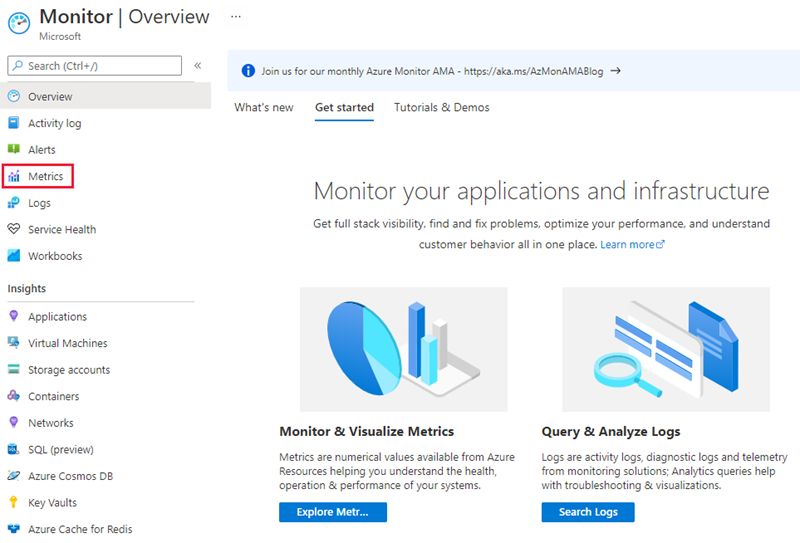
Som referens kan du se en lista över alla resursmått som stöds i Azure Monitor.
- Om du vill visa ExpressRoute-mått filtrerar du efter ExpressRoute-kretsar av resurstyp.
- För att visa mått för global räckvidd, filtrera efter ExpressRoute-kretsar av resurstyp och välj en ExpressRoute-kretsresurs som har Global Reach aktiverat.
- Om du vill visa ExpressRoute Direct-mått filtrerar du Resurstyp efter ExpressRoute-portar.
När ett mått har valts tillämpas standardaggregeringen. Du kan också använda delning, som visar måttet med olika dimensioner.
Analysera loggar
Data i Azure Monitor-loggar lagras i tabeller där varje tabell har en egen uppsättning unika egenskaper.
Alla resursloggar i Azure Monitor har samma fält följt av tjänstspecifika fält. Det vanliga schemat beskrivs i Azure Monitor-resursloggschemat. Schemat för ExpressRoute-resursloggar finns i Azure ExpressRoute-datareferensen.
Aktivitetsloggen är en plattformsloggning som ger insikter om händelser på prenumerationsnivå. Du kan visa den separat eller dirigera den till Azure Monitor-loggar, där du kan göra mycket mer komplexa frågor med Log Analytics.
ExpressRoute lagrar data i följande tabeller.
| Register | beskrivning |
|---|---|
| AzureDiagnostics | Gemensam tabell som används av flera tjänster för att lagra resursloggar. Resursloggar från ExpressRoute kan identifieras med MICROSOFT.NETWORK. |
| AzureMetrics | Måttdata som genereras av ExpressRoute som mäter deras hälsa och prestanda. |
Om du vill visa dessa tabeller navigerar du till din ExpressRoute-kretsresurs och väljer Loggar under Övervakning.
Kommentar
Azure-diagnostikloggar, till exempel BGP-routningstabelllogg, uppdateras var 24:e timme.
Exempel på Kusto-frågor
Här finns några frågor som du kan ange i loggsökningsfältet som hjälper dig att övervaka Azure ExpressRoute-resurser. Dessa frågor fungerar med det nya språket.
Så här frågar du efter BGP-routningstabellen (Border Gateway Protocol) som har lärts under de senaste 12 timmarna.
AzureDiagnostics | where TimeGenerated > ago(12h) | where ResourceType == "EXPRESSROUTECIRCUITS" | project TimeGenerated, ResourceType , network_s, path_s, OperationNameFråga efter BGP-informationsmeddelanden efter nivå, resurstyp och nätverk.
AzureDiagnostics | where Level == "Informational" | where ResourceType == "EXPRESSROUTECIRCUITS" | project TimeGenerated, ResourceId , Level, ResourceType , network_s, path_sSå här frågar du efter Traffic graph BitInPerSeconds under den senaste timmen.
AzureMetrics | where MetricName == "BitsInPerSecond" | summarize by Average, bin(TimeGenerated, 1h), Resource | render timechartSå här frågar du efter Traffic graph BitOutPerSeconds under den senaste timmen.
AzureMetrics | where MetricName == "BitsOutPerSecond" | summarize by Average, bin(TimeGenerated, 1h), Resource | render timechartSå här frågar du efter grafen av ArpAvailability inom 5 minuters intervall.
AzureMetrics | where MetricName == "ArpAvailability" | summarize by Average, bin(TimeGenerated, 5m), Resource | render timechartSå här frågar du efter grafen över BGP-tillgänglighet i 5-minutersintervall.
AzureMetrics | where MetricName == "BGPAvailability" | summarize by Average, bin(TimeGenerated, 5m), Resource | render timechart
Aviseringar
Med Azure Monitor-aviseringar meddelas du proaktivt när viktiga tillstånd hittas i dina övervakningsdata. Det gör att du kan identifiera och åtgärda problem i systemet innan kunderna märker dem. Du kan ange aviseringar för mått, loggar och aktivitetsloggen. Olika typer av aviseringar har fördelar och nackdelar.
I följande tabell visas vanliga och rekommenderade aviseringsregler för ExpressRoute.
| Aviseringstyp | Villkor | beskrivning |
|---|---|---|
| ARP-tillgänglighet ur funktion | Dimensionsnamn: Peeringtyp, sammansättningstyp: Genomsnittlig, Operator: Mindre än, Tröskelvärde: 100 % | När ARP-tillgängligheten är nere för en peeringtyp. |
| BGP-tillgängligheten har minskat | Dimensionsnamn: Peer, sammansättningstyp: Genomsnittlig, Operator: Mindre än, Tröskelvärde: 100 % | När BGP-tillgängligheten är nere för en peer. |
Kommentar
Under underhåll mellan Microsofts gränsnätverk och kärnnätverket visas BGP-tillgängligheten vara nere även om BGP-sessionen mellan kundens gräns och Microsoft-gränsen förblir aktiv. Om du vill ha information om underhåll mellan Microsoft Edge och kärnnätverket måste du ha dina underhållsaviseringar aktiverade och konfigurerade.
Aviseringar för ExpressRoute-gatewayanslutningar
Om du vill konfigurera aviseringar går du till Azure Monitor och väljer sedan Aviseringar.
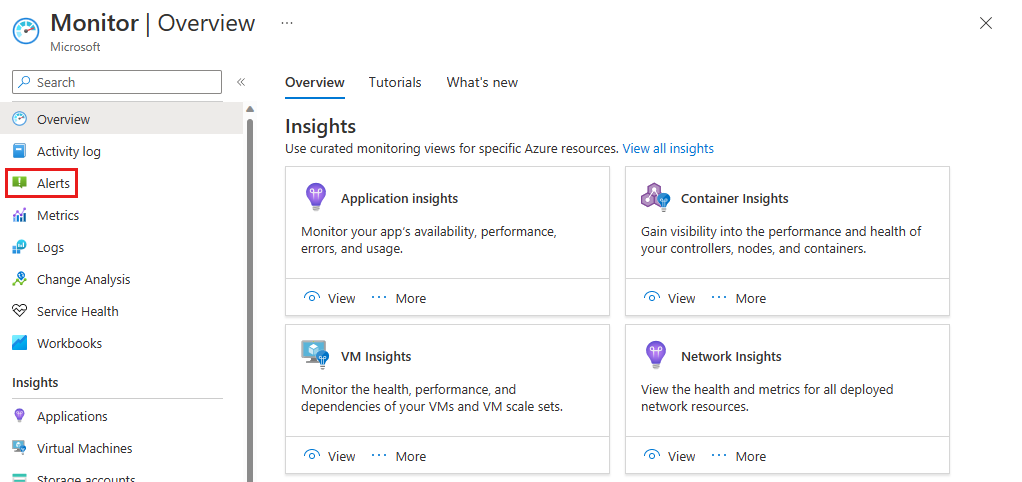
Välj + Skapa > aviseringsregel och välj anslutningsresursen för ExpressRoute-gatewayen. Välj Nästa: Villkor > för att konfigurera signalen.

På sidan Välj en signal väljer du ett mått, resurshälsa eller aktivitetslogg som du vill få aviseringar om. Beroende på vilken signal du väljer kan du behöva ange ytterligare information, till exempel ett tröskelvärde. Du kan också kombinera flera signaler i en enda avisering. Välj Nästa: Åtgärder > för att definiera vem och hur de får aviseringar.
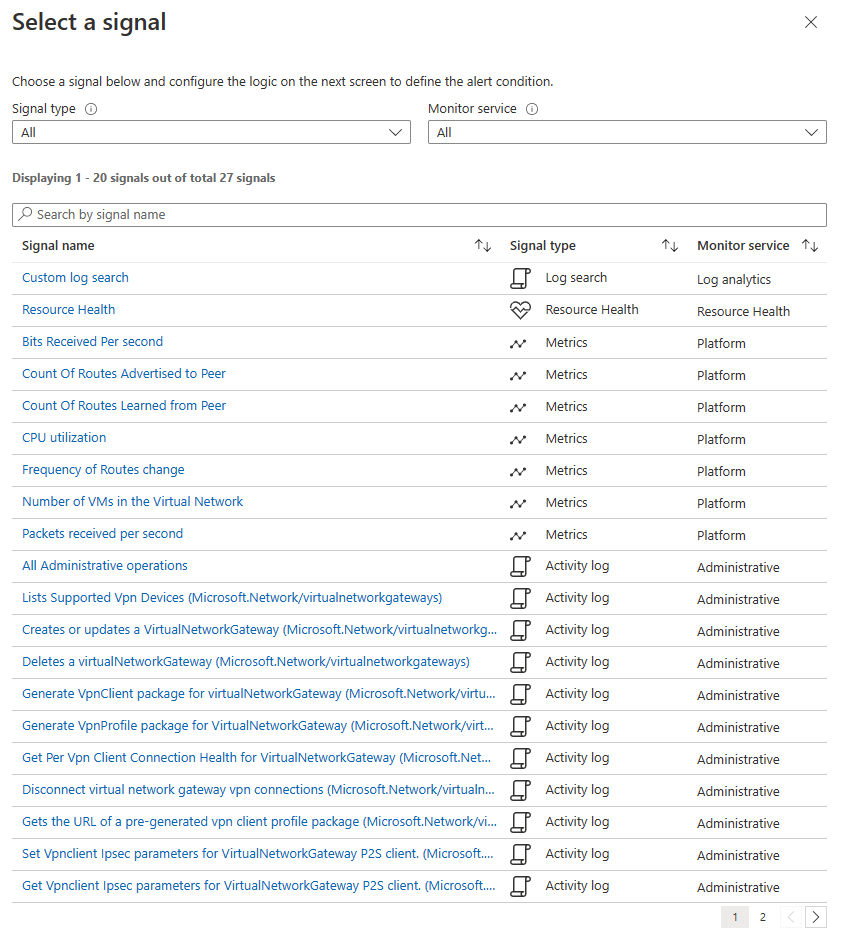
Välj + Välj åtgärdsgrupper för att välja en befintlig åtgärdsgrupp som du skapade tidigare eller välj + Skapa åtgärdsgrupp för att definiera en ny. I åtgärdsgruppen bestämmer du hur meddelanden skickas och vem som tar emot dem.

Välj Granska + skapa och sedan Skapa för att distribuera aviseringen till din prenumeration.
Nästa steg
- Se Övervakning av ExpressRoute-datareferens för en referens till mått, loggar och andra viktiga värden som skapats av ExpressRoute.
- Mer information om övervakning av Azure-resurser finns i Övervaka Azure-resurser med Azure Monitor .